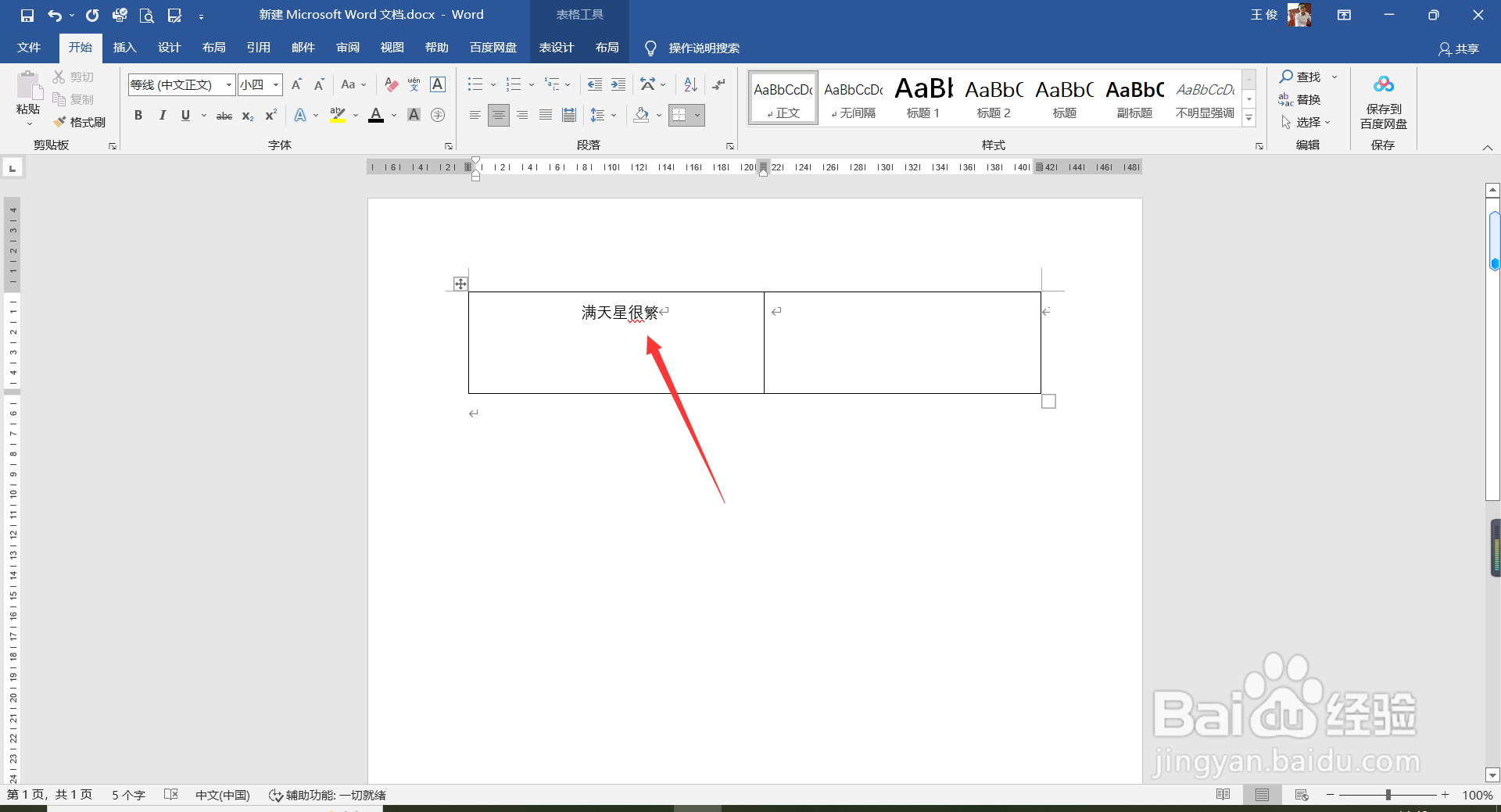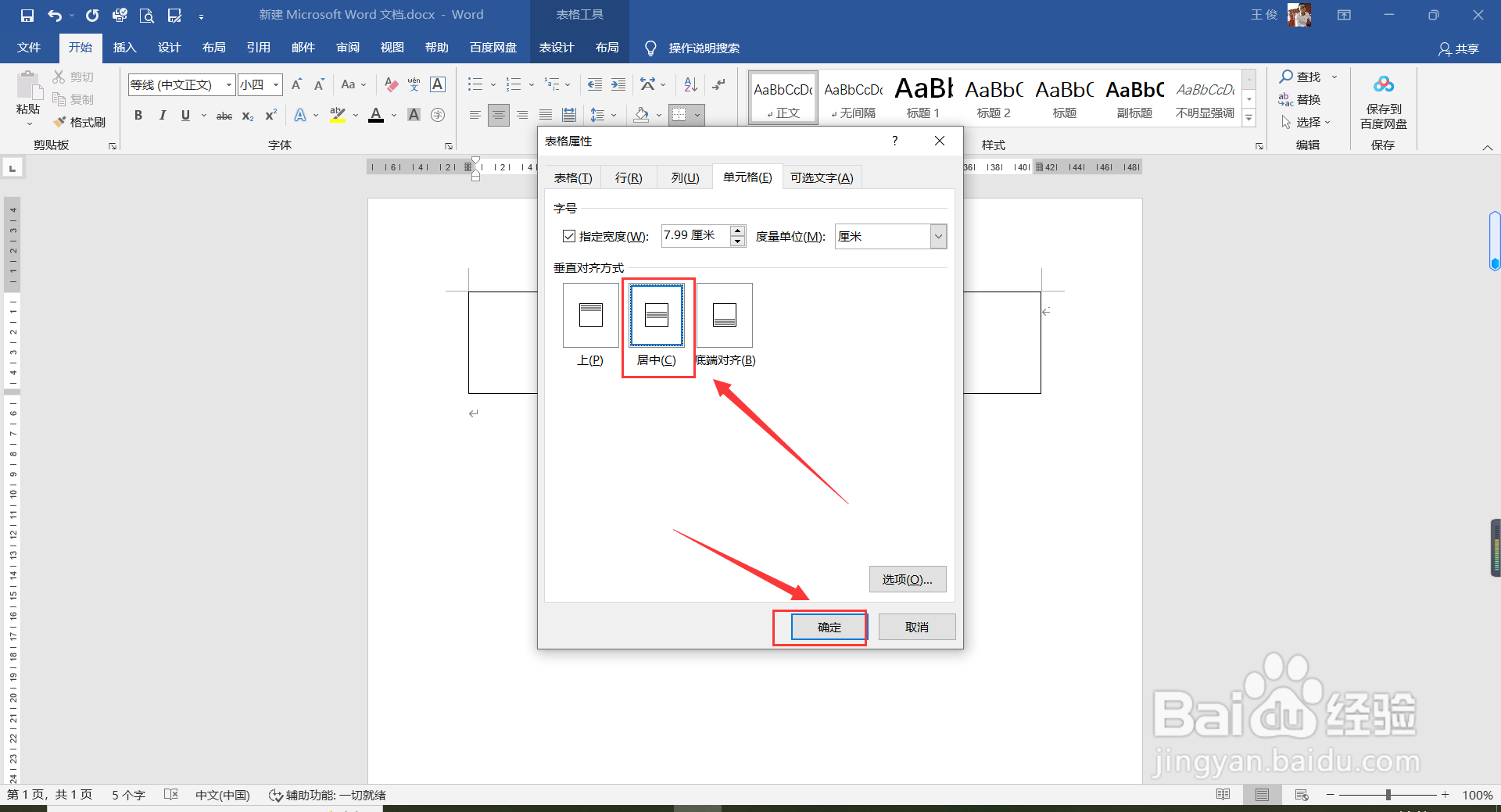word文档单元格内的文字如何设置上下左右居中
1、先设置左右居中,打开word文档,光标定位到文字前后任意位置,如图所示
2、上方菜单找到居中图标,如图中所示
3、点击以后,文字位于左右居中位置
4、设置上下居中,光标定位文字前后位置,鼠标右键单击文字,弹出菜单栏,选择“表格属性”
5、弹出对话框,点击“单元格”
6、在下方的垂直对齐方式中,选择“居中”
7、回到文档,文字位于上下左右居中位置
声明:本网站引用、摘录或转载内容仅供网站访问者交流或参考,不代表本站立场,如存在版权或非法内容,请联系站长删除,联系邮箱:site.kefu@qq.com。
阅读量:32
阅读量:39
阅读量:56
阅读量:84
阅读量:23